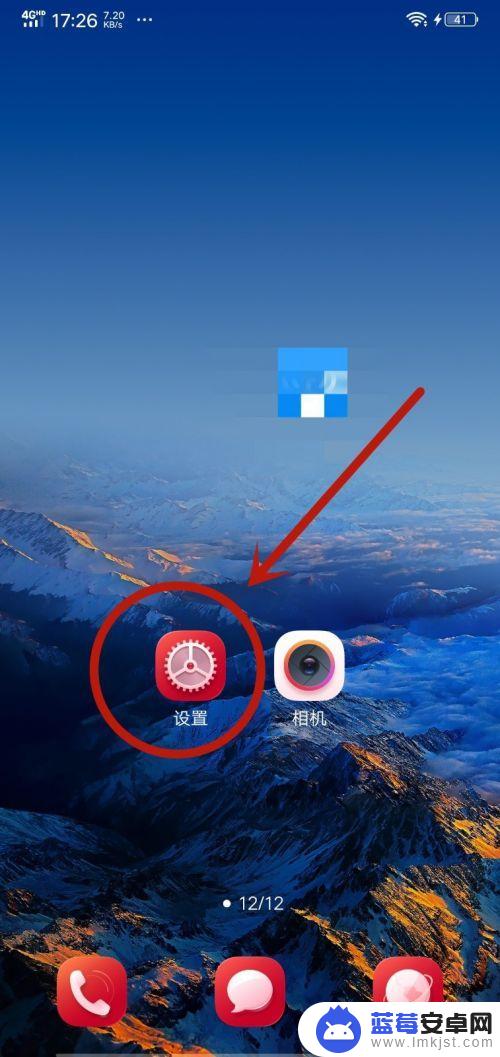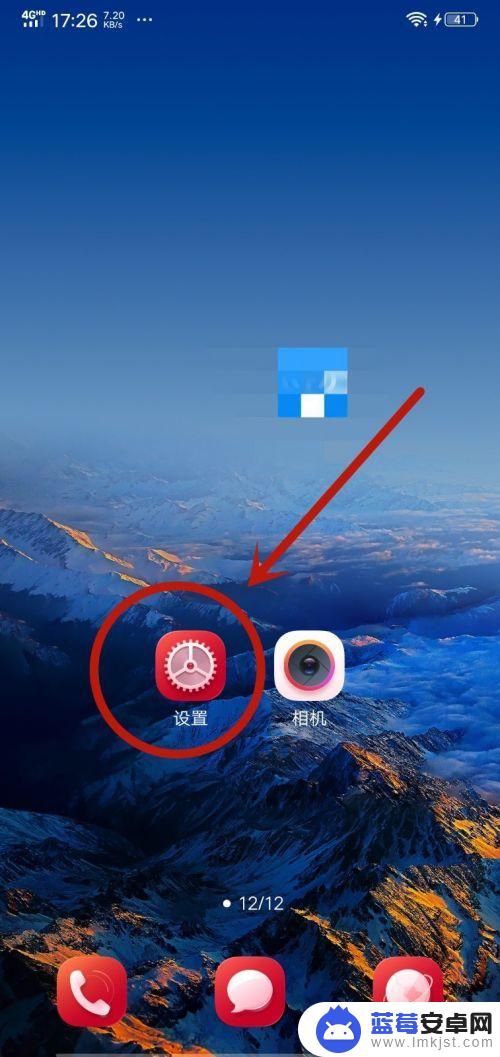在智能手机的使用中,我们经常会发现手机桌面上的文字颜色并不总是完全符合我们的喜好或需求,有时候我们可能会觉得桌面文字颜色太过单一或不够醒目,希望能够个性化地改变它们的颜色。如何改变智能手机的字体颜色呢?下面将介绍几个简单的步骤来实现这一目标。无论是为了让手机界面更加个性化,还是为了提高文字的可读性,这些步骤都能帮助我们轻松地改变手机桌面文字的颜色。
改变智能手机字体颜色的步骤
方法如下:
1.首先点击手机桌面上的【设置】图标,如图所示。
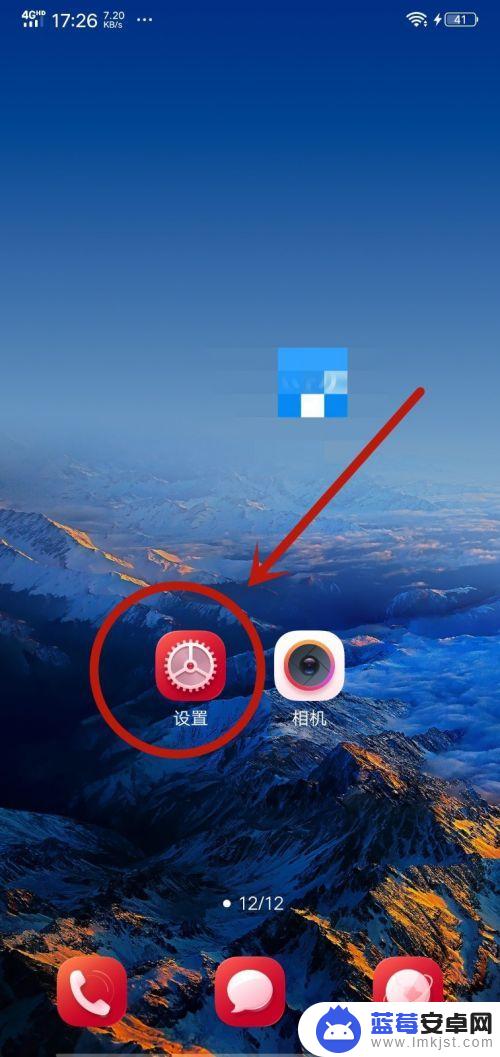
2.然后在弹出来的设置界面,点击里面的【显示与亮度】选项,如图所示。
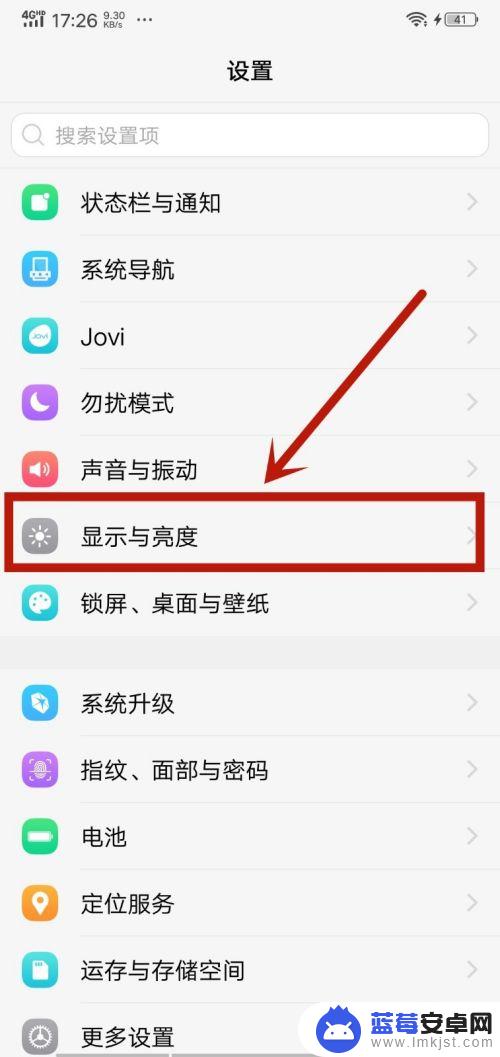
3.之后在里面点击【字体样式】选项,如图所示。
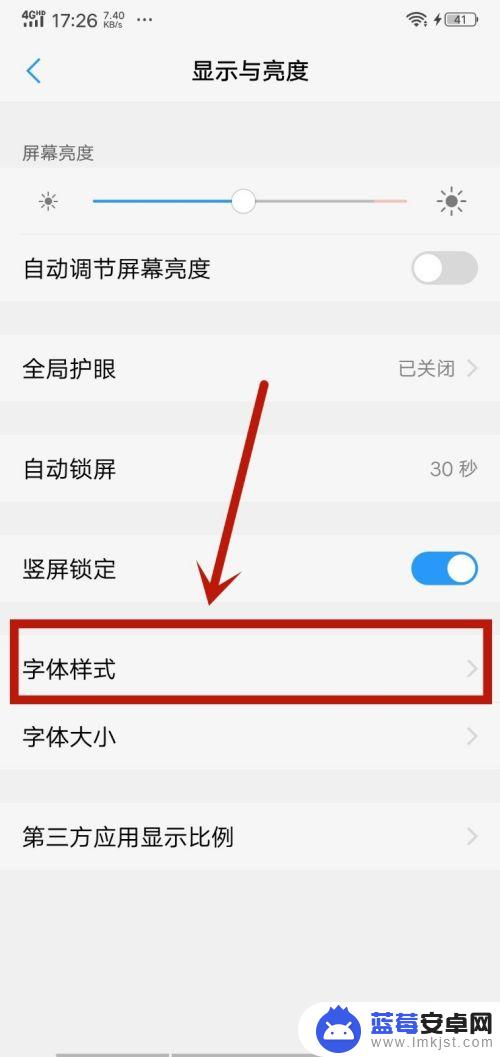
4.然后在里面可以看到一部分字体样式,如果不喜欢可以点击下面的【下载】。里面有更多的样式,如图所示。
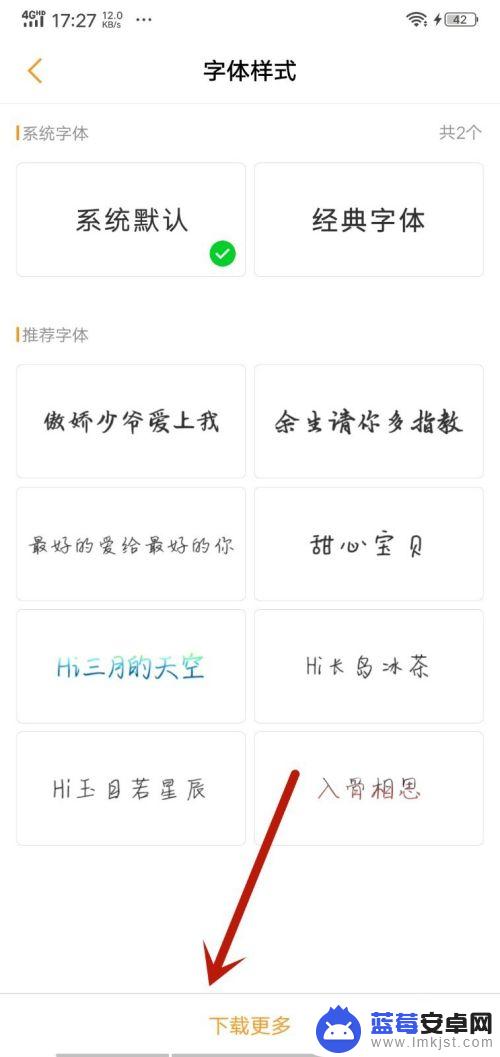
5.然后在里面选择喜欢的字体样式,字体样式自带颜色。所以可以选择喜欢的字体样式和颜色,如图所示。
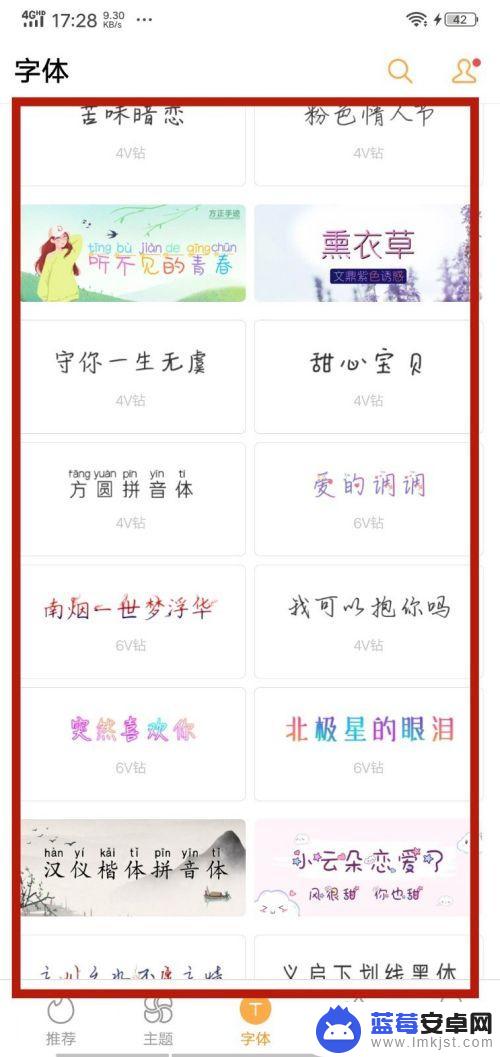
6.最后就可以看到字体的颜色改变了,同时样式也变了。这个设置可以改变这个手机所有地方的字体颜色,如图所示。
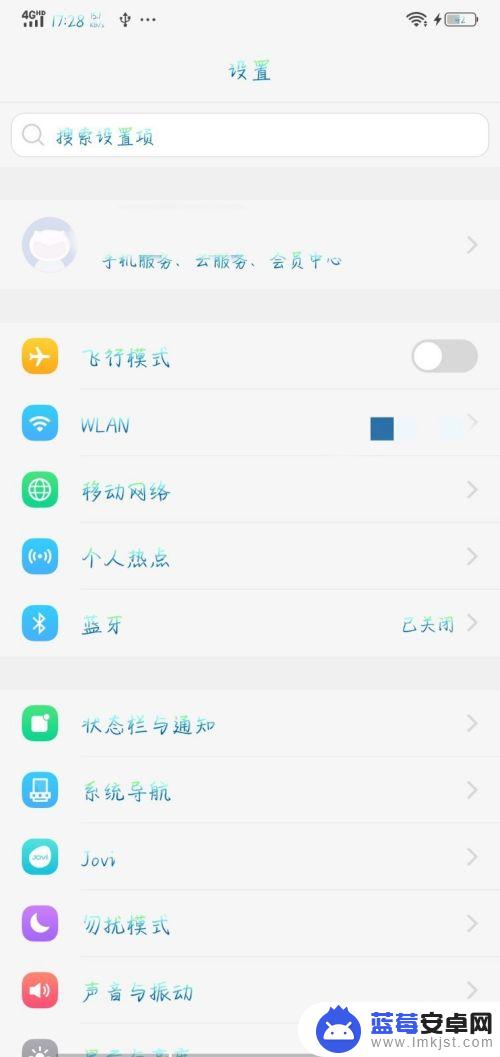
以上就是手机桌面文字颜色如何变的全部内容,碰到同样情况的朋友们赶紧参照小编的方法来处理吧,希望能够对大家有所帮助。